Bilanzberechnung ausgleichen
Wenn Sie eine neue Anwendung erstellen, wird auf der Seite "Konsolidierungsprozess" ein Eintrag für die Saldoberechnung eingefügt. Das System kann diese Berechnung ausführen, um sicherzustellen, dass die Bilanz ausgeglichen ist (Gesamtvermögen = Gesamtverbindlichkeiten und Eigenkapital).
Wenn die Bilanz nicht ausgeglichen ist, wird ein Ausgleichsbetrag berechnet und auf ein vordefiniertes Konto namens "Saldo" mit dem Element "Sonstige kurzfristige Verbindlichkeiten" der Movement-Dimension verbucht. Dies ist ein vordefiniertes Konto für sonstige Verbindlichkeiten, das einzig und allein dem Zweck dient, die ausgeglichene Bilanz zu erhalten. Sie können diese Berechnung deaktivieren, wenn das System die Bilanz nicht automatisch für Sie ausgleichen soll.
Bilanzkonto-Schnittmenge:
-
Konto: FCCS_Balance
-
Bewegung: FCCS_Mvmts_OtherCurrentLiabilities
-
Datenquelle: FCCS_No Data Source
Das Konto "FCCS_Balance" sollte korrekt aufgefüllt werden, solange alle Konten in die übergeordneten Konten "Gesamtvermögen", "Gesamtverbindlichkeiten" und "Gesamtes Eigenkapital" fallen.
Der Aggregationsoperator (Addition/Subtraktion) muss genau mit den Typen für das übergeordnete/untergeordnete Konto übereinstimmen.
In DSO-Anwendungen (für Dense-/Sparse-Dimensionen optimierte Anwendungen) müssen alle neuen Datenquellenelemente unter der Hierarchie "FCCS_Total Data Source" den Konsolidierungsoperator "Addition" aufweisen, wenn die Berechnung "Bilanz ausgleichen" aktiviert ist.
Das System schreibt den Eintrag "FCCS_Balance" in das Datenquellen-Dimensionselement "No Data Source". Um die ausgeglichenen Ergebnisse anzuzeigen, müssen Sie also die Elemente "Datenquelle gesamt" und "Bewegungen gesamt" anzeigen.
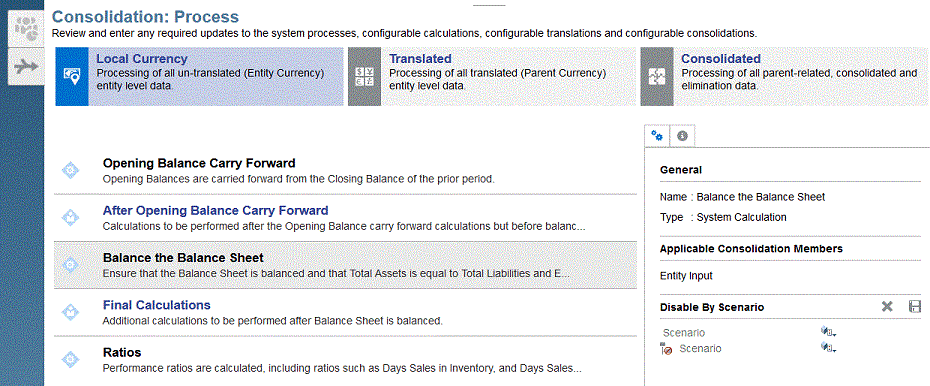
So deaktivieren Sie die Bilanzberechnung:
-
Klicken Sie auf der Homepage auf Anwendung, Konsolidierung.
-
Wählen Sie die Registerkarte Konsolidierungsprozess aus, falls sie noch nicht ausgewählt ist.
-
Wählen Sie in der Registerkarte Lokale Währung die Berechnung Bilanz ausgleichen aus.
-
Verwenden Sie im rechten Bereich unter Nach Szenario deaktivieren eine der folgenden Methoden:
-
Fügen Sie die ausgewählten Szenarios zur Klausel "EXCLUDE" hinzu (z.B. Budget, Actual). Dies bedeutet, dass alle Szenarios deaktiviert werden AUSSER dem Budget- und dem Istszenario (Budget, Actual).
-
Ändern Sie den Eintrag, indem Sie nur die Szenarios einschließen, für die die Berechnung deaktiviert werden soll, z.B. Consol, Forecast, ActBudDiff.
Beachten Sie, dass in der Elementauswahl zwei Zeilen vorhanden sind.
-
Die erste Zeile enthält die Liste der Szenarios, die deaktiviert werden müssen. Fügen Sie das Szenario, das Sie deaktivieren möchten, in dieser Zeile hinzu.
-
Die zweite Zeile ist eine Ausschlusszeile. Dies bedeutet, dass jedes in der zweiten Zeile aufgeführte Szenario effektiv aktiviert ist (nicht deaktiviert).
-
-
Klicken Sie auf Speichern, um die Regel zu speichern.
-
Führen Sie den Konsolidierungsprozess erneut aus.
Gültige Konsolidierungselemente
Das System verarbeitet diese Berechnung mit lokalen Währungsdaten für das Konsolidierungselement für die Entityeingabe und mit Daten der übergeordneten Währung für die Konsolidierungselemente für Beitragseingabe und übergeordnete Eingabe, wenn sie in der Anwendung aktiviert sind.